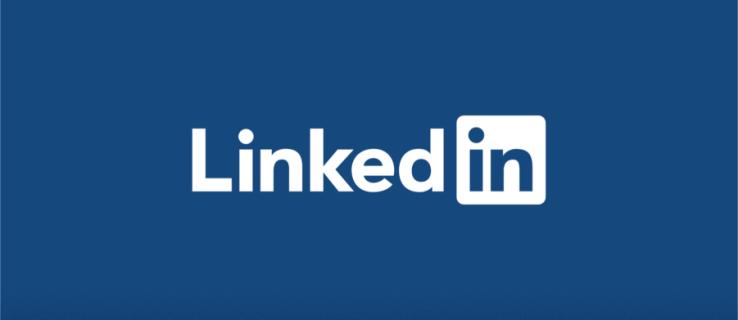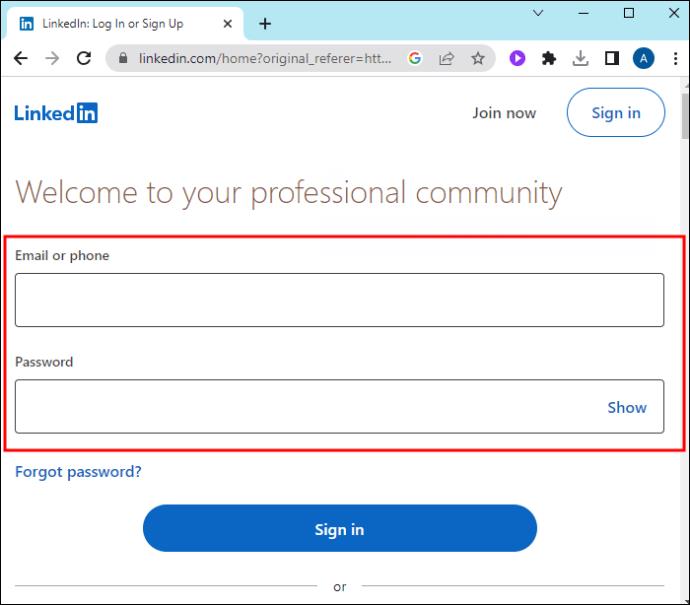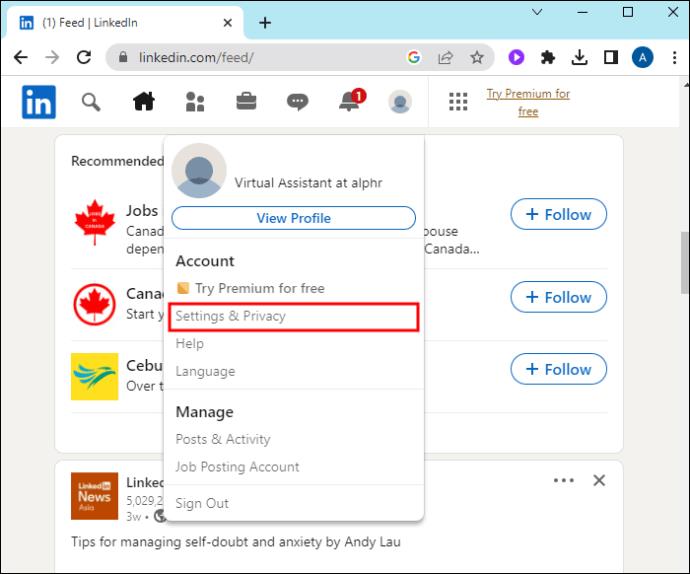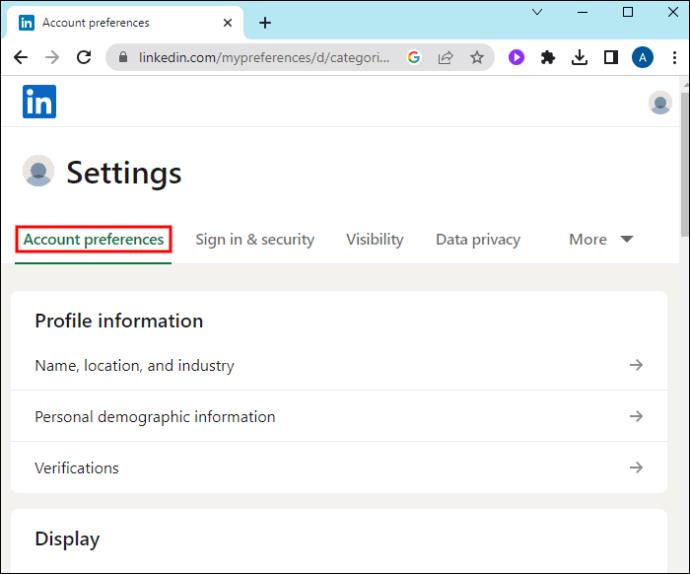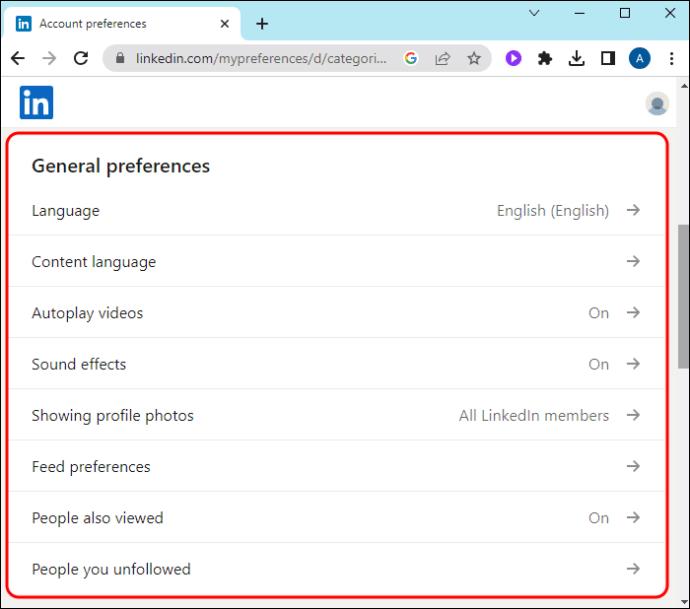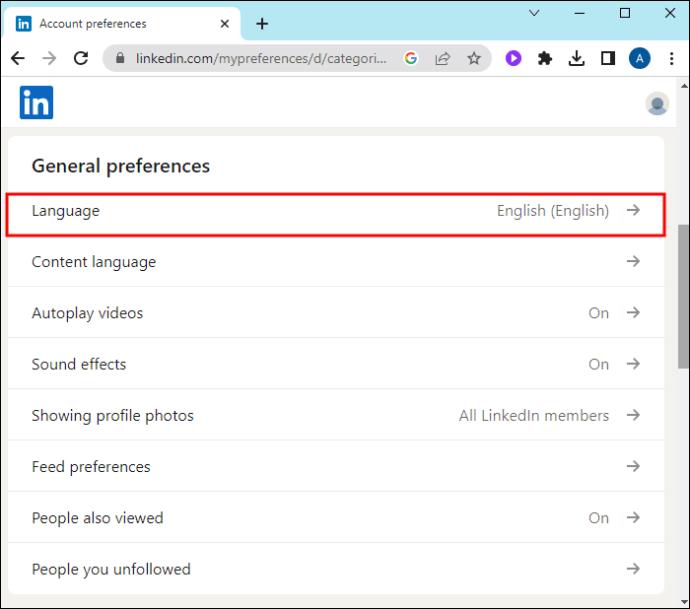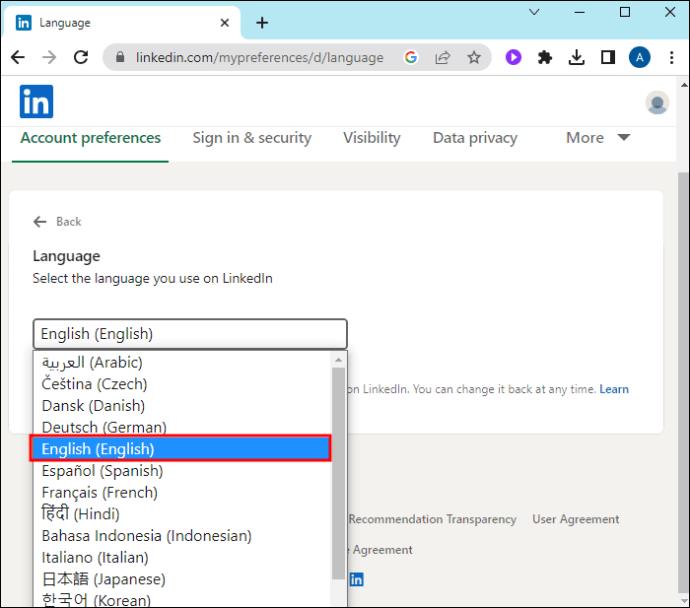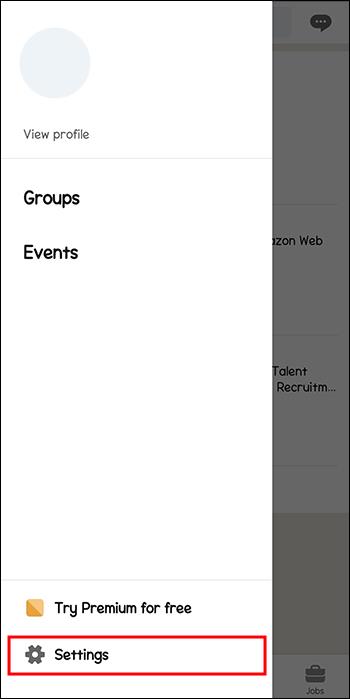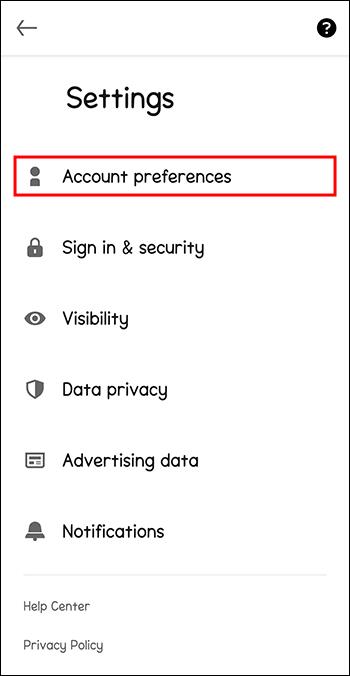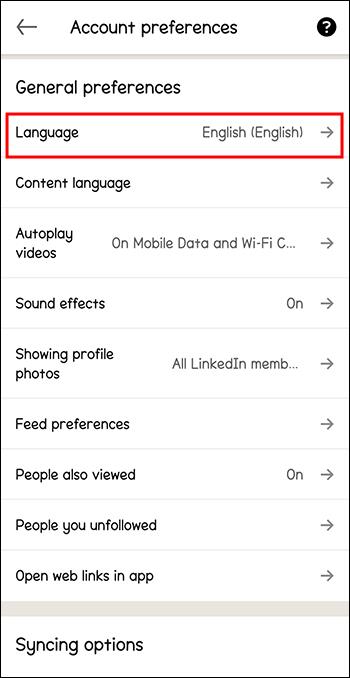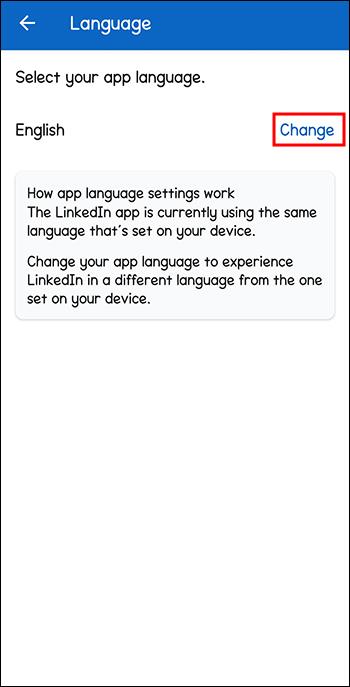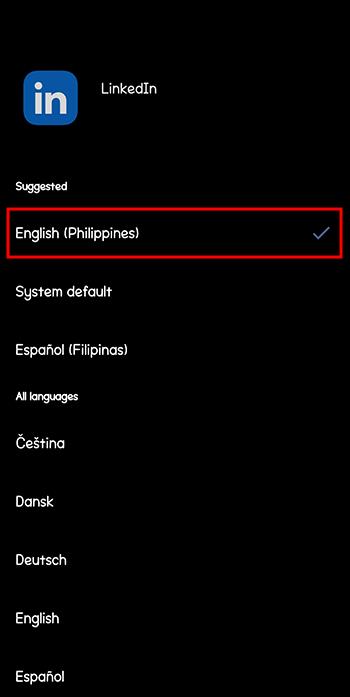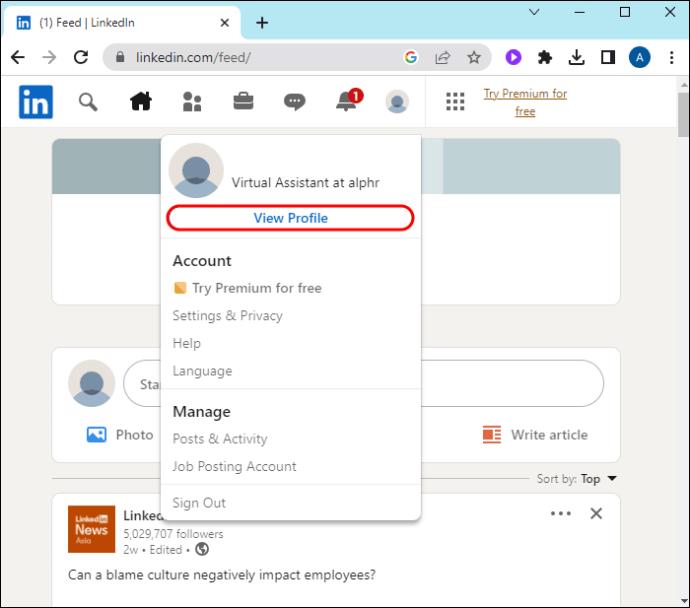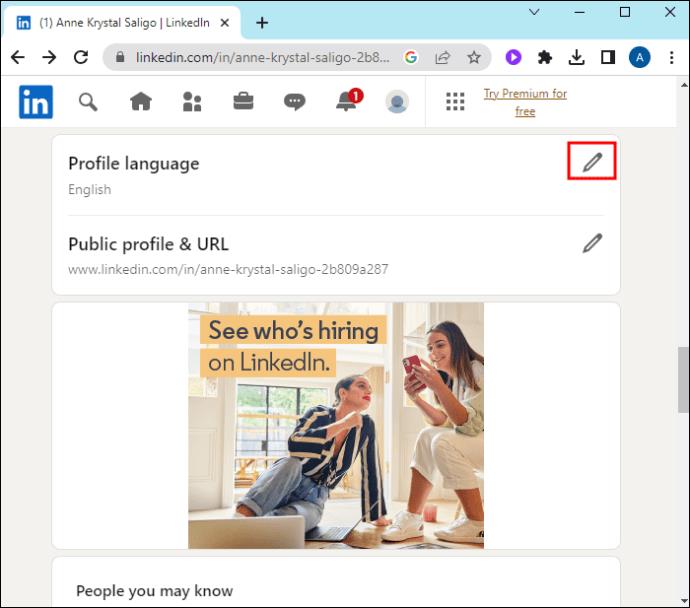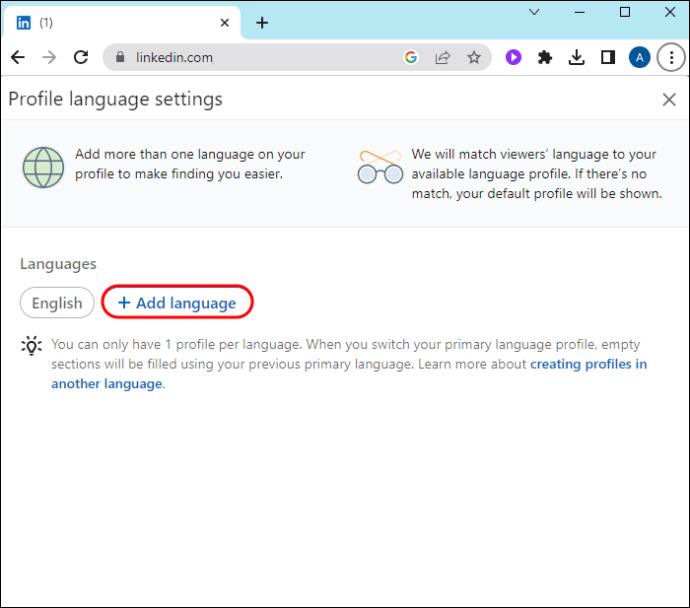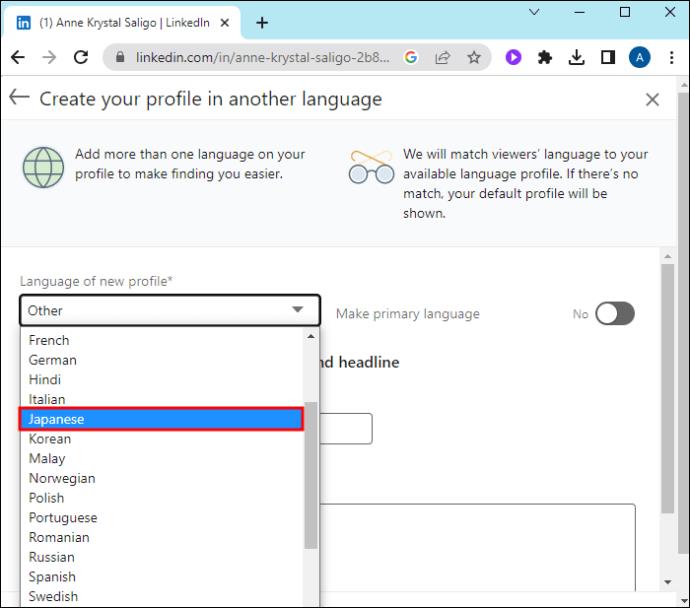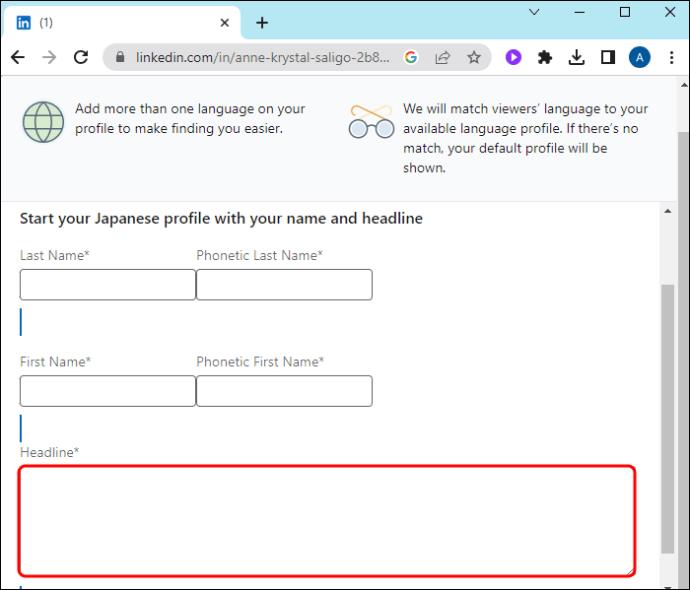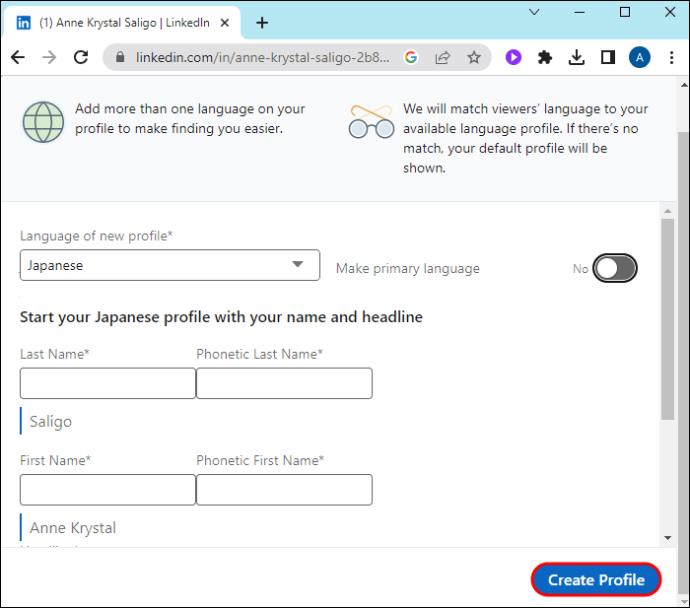Įrenginių nuorodos
„LinkedIn“ savo svetainėje palaiko 27 kalbas. Pirminė kalba, naudojama šalyje, kurią pasirinkote prisiregistruodami, lemia numatytąjį „LinkedIn“ profilį ir sąsajos kalbą. Tačiau „LinkedIn“ leidžia pakeisti numatytąją profilio kalbą į bet kurią pageidaujamą kalbą, jei platforma tai palaiko.
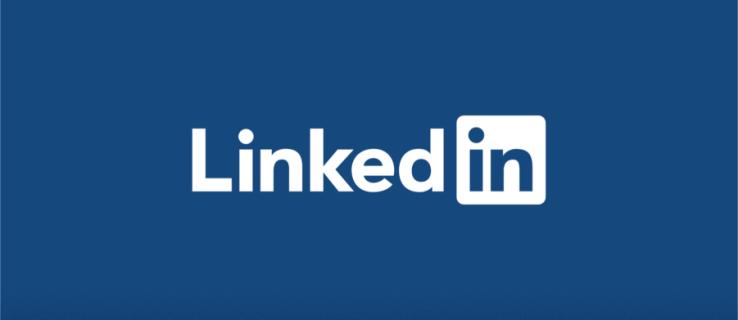
Jei norite pakeisti numatytąją „LinkedIn“ kalbą, esate tinkamoje vietoje. Šis straipsnis jums pasakys viską, ką reikia žinoti.
Kaip pakeisti numatytąją „LinkedIn“ profilio kalbą
Jūsų LinkedIn profilis labai daug informuoja apie jus asmeniškai ir profesionaliai. Galimybė jį rodyti tikslinės auditorijos kalba suteikia konkurencinį pranašumą tarptautinėje rinkoje ir atveria daugiau galimybių.
„LinkedIn“ leidžia tvarkyti savo profilio kalbos nustatymus, kad galėtumėte pereiti prie bet kurios jums tinkamos parinkties. Galite pakeisti numatytąją profilio kalbą į kitą išversdami arba kopijuodami profilį į kitas kalbas.
„LinkedIn“ numatytosios profilio kalbos keitimas darbalaukyje
Jei nemokate numatytosios „LinkedIn“ profilio kalbos, jums gali būti patogu persijungti į pasirinktą kalbą nedubliuojant profilio. Tai naudinga, nes galite užbaigti procesą per kelias minutes iš savo profilio nustatymo nieko neįvesdami.
Štai ką reikia padaryti:
- Įveskite savo el. pašto adresą ir slaptažodį, kad pasiektumėte paskyrą, arba prisiregistruokite puslapyje nemokamai, jei paskyros neturite.
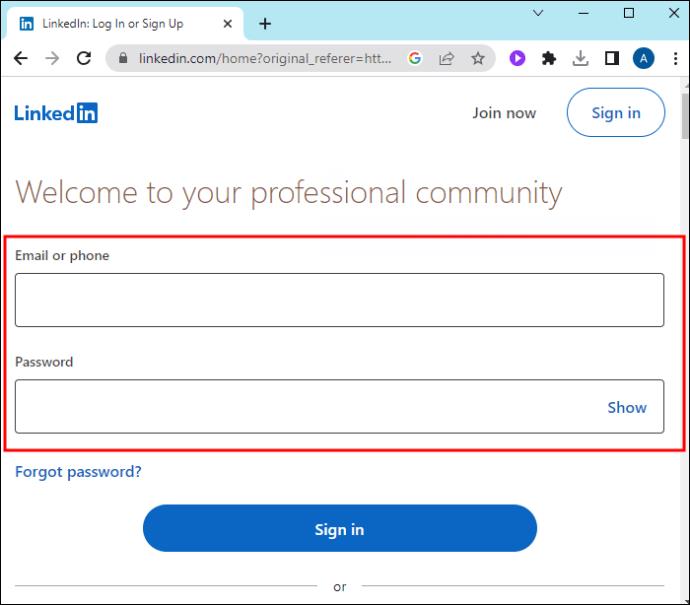
- Prisijungę bakstelėkite „Aš“ viršutiniame dešiniajame kampe.

- Išskleidžiamajame meniu pasirinkite „Nustatymai ir privatumas“. Greitas pakeitimo būdas yra bakstelėti piktogramą „Aš“ ir meniu pasirinkti „Kalba“. Taip pateksite tiesiai į kalbos nustatymų puslapį.
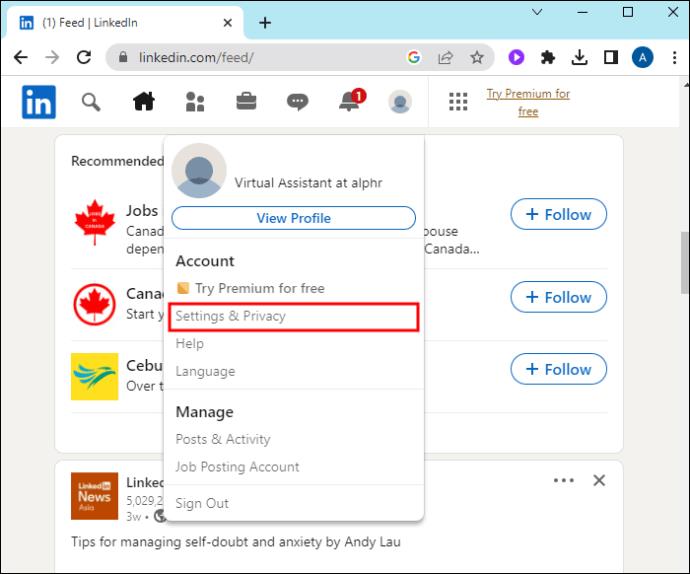
- Norėdami pasiekti paskyros nustatymus, bakstelėkite skirtuką „Paskyros nuostatos“.
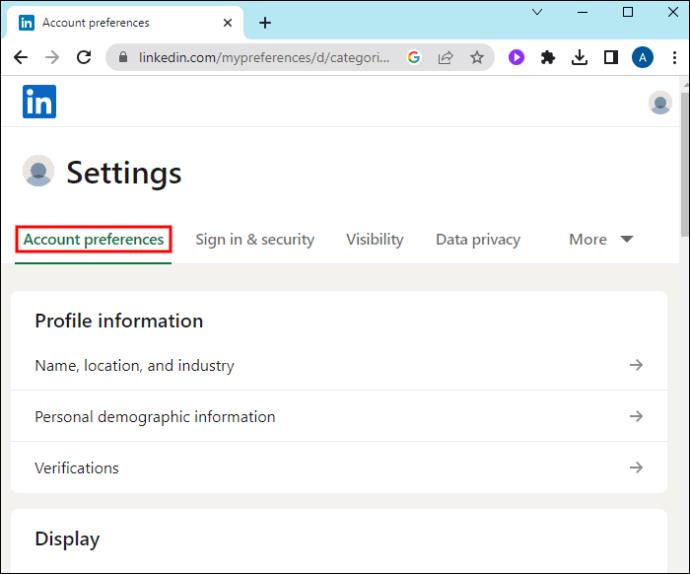
- Paskyros nustatymų puslapyje slinkite žemyn iki skilties „Bendrosios nuostatos“. Čia rasite įvairių su LinkedIn paskyros išvaizda ir funkcionalumu susijusių parinkčių.
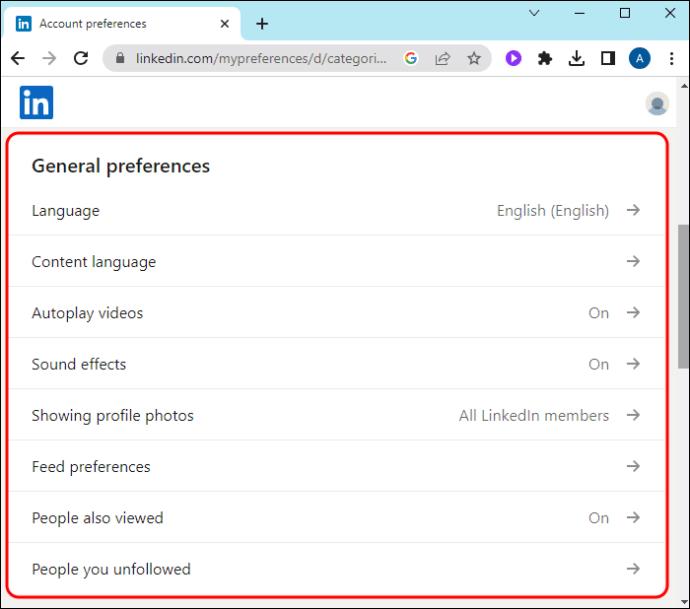
- Eikite į parinktį „Kalba“, kuri nurodo numatytąją kalbą. Bakstelėkite išskleidžiamąjį meniu, kad būtų rodomos kitos „LinkedIn“ palaikomos kalbos.
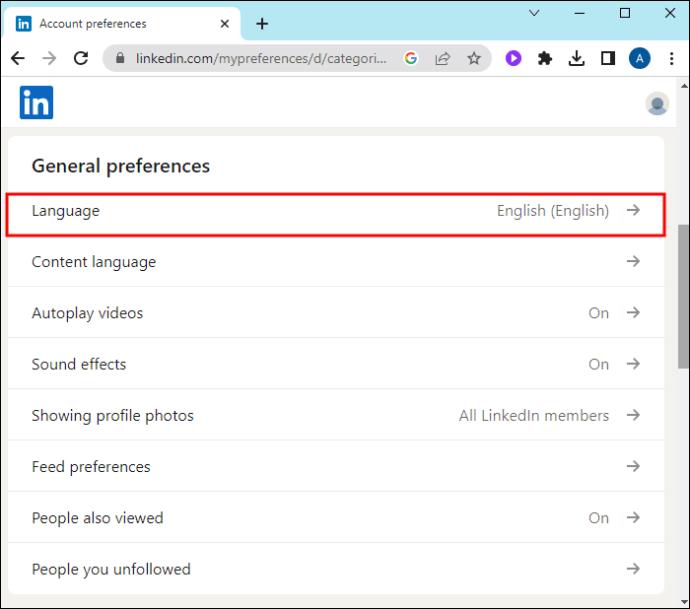
- Slinkite žemyn meniu ir pasirinkite pageidaujamą kalbą. Jūsų paskyra bus automatiškai įkelta ir iš karto persijungs iš numatytosios kalbos į naują, kurią pasirinkote.
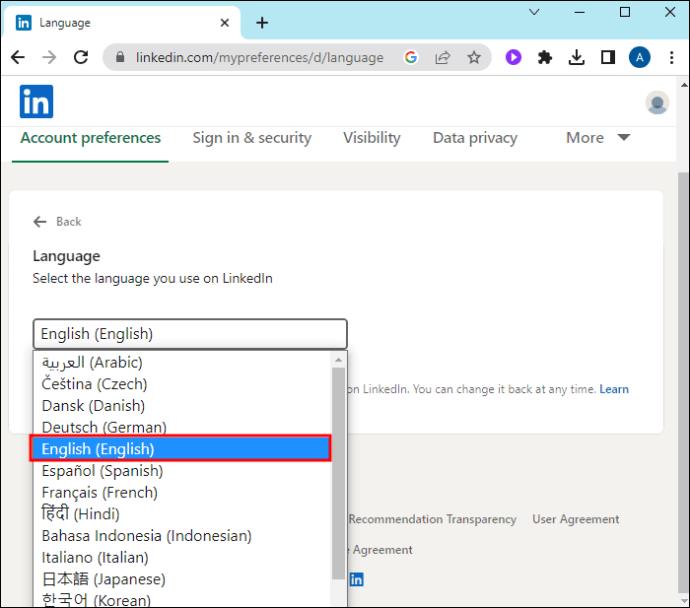
Nenustebkite, jei naujojoje kalboje trūksta kai kurių numatytosios kalbos funkcijų. Dėl sudėtingų vertimo techninių ypatumų „LinkedIn“ sunku suderinti kai kurių kalbų funkcijas. Be to, šis metodas verčia tik „LinkedIn“ sukurtus tekstus meniu ir puslapių pavadinimuose. Rankiniu būdu pridėtas turinys, pvz., įrašai, lieka numatytoji kalba.
Numatytosios „LinkedIn“ profilio kalbos keitimas telefono nustatymuose
„LinkedIn“ programos mobiliesiems kodų bazė ir architektūra neleidžia įtraukti vertimo funkcijų. Dėl šios priežasties negalite naudoti anksčiau pateikto metodo, kad pakeistumėte „LinkedIn“ profilio kalbą telefone. Bet tai galite padaryti naudodami telefono kalbos nustatymus.
„LinkedIn“ programėlė naudoja numatytąją jūsų įrenginio kalbą. Jei pakeisite numatytąją telefono kalbą, pakeitimai bus taikomi jūsų „LinkedIn“ profilio kalbai.
Štai kaip pakeisti numatytąją telefono kalbą:
- Eikite į pagrindinį telefono ekraną ir atidarykite įrenginio nustatymų programą.
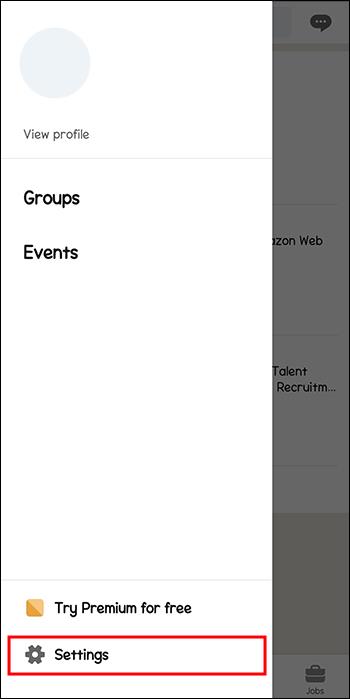
- Ieškokite „Paskyros nuostatos“ ir pasirinkite ją.
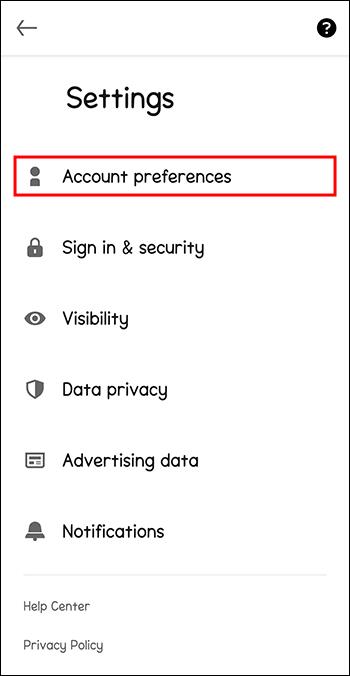
- Meniu „Bendrosios nuostatos“ bakstelėkite „Kalba ir įvestis“.
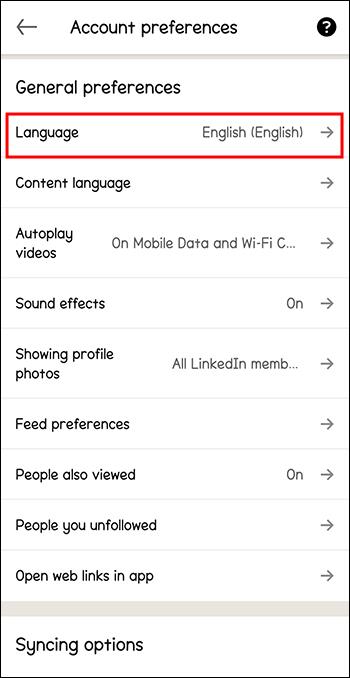
- Bakstelėkite meniu „Keisti“, kad būtų rodomos galimos kalbos.
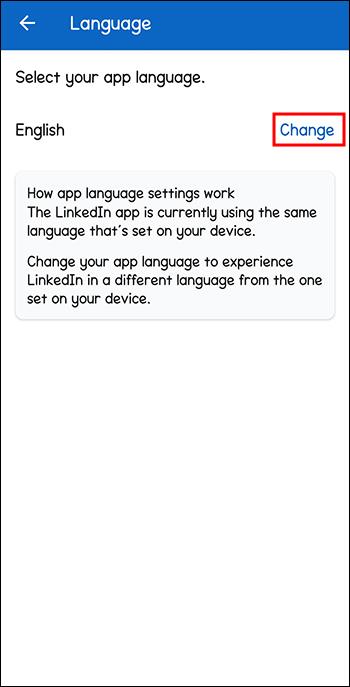
- Iš sąrašo pasirinkite norimą kalbą ir patvirtinkite pasirinkimą.
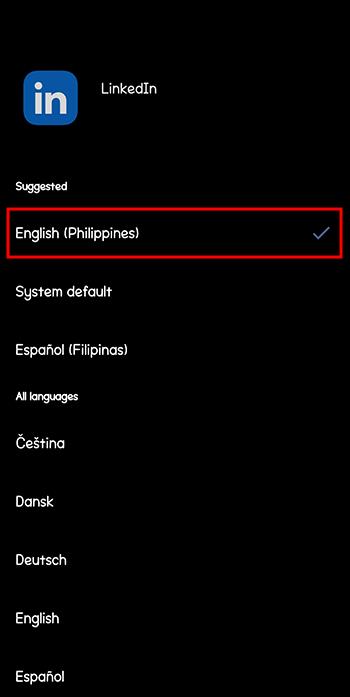
- Pasikeitus kalbos nustatymui jūsų įrenginyje, „LinkedIn“ programa automatiškai atnaujins pakeitimus. Jei pakeitimai nepritaikomi, iš naujo paleiskite telefoną.
„LinkedIn“ profilio kopijavimas keliomis kalbomis
Jei taikote pagal galimybes regionuose, kuriuose nepalaikoma numatytoji profilio kalba, gali reikėti pasikartoti profilį, kad neprarastumėte galimybių. „LinkedIn“ leidžia rodyti savo profilius keliomis kalbomis ir pereiti prie bet kurios, kai tik jums atrodo tinkama.
Atminkite, kad ši funkcija nepasiekiama „LinkedIn“ programėlėje mobiliesiems, todėl kompiuteryje galite nustatyti tik kelių kalbų profilius. Štai kaip pasidaryti „LinkedIn“ profilio kopiją keliomis kalbomis:
- Eikite į „LinkedIn“ pagrindinį puslapį ir viršutiniame dešiniajame ekrano kampe bakstelėkite mygtuką „Aš“.

- Išskleistame išskleidžiamajame meniu pasirinkite „Peržiūrėti profilį“.
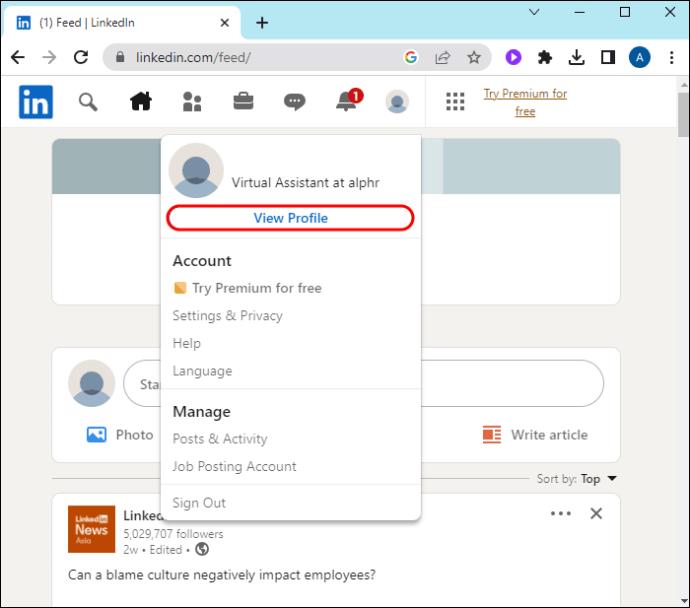
- Dešinėje šoninėje juostoje šalia „Profilio kalba“ bakstelėkite piktogramą „Pieštukas“.
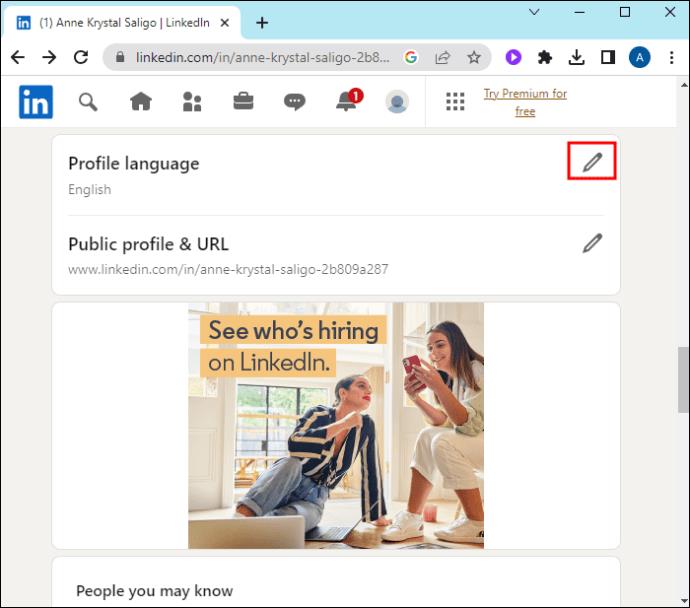
- Ekrane pasirodys iššokantis langas „Profilio kalbos nustatymai“. Bakstelėkite mygtuką „Pridėti kalbą“, esantį šalia numatytosios kalbos.
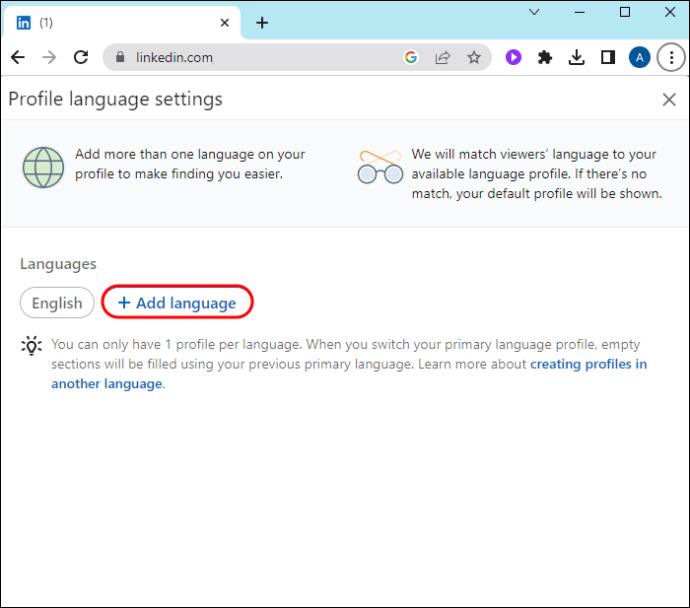
- Išskleidžiamajame meniu pasirinkite kalbą. Tai suaktyvina raginimą atnaujinti vardą ir pavardę, nes jūsų vardas turi būti rodomas nauja kalba.
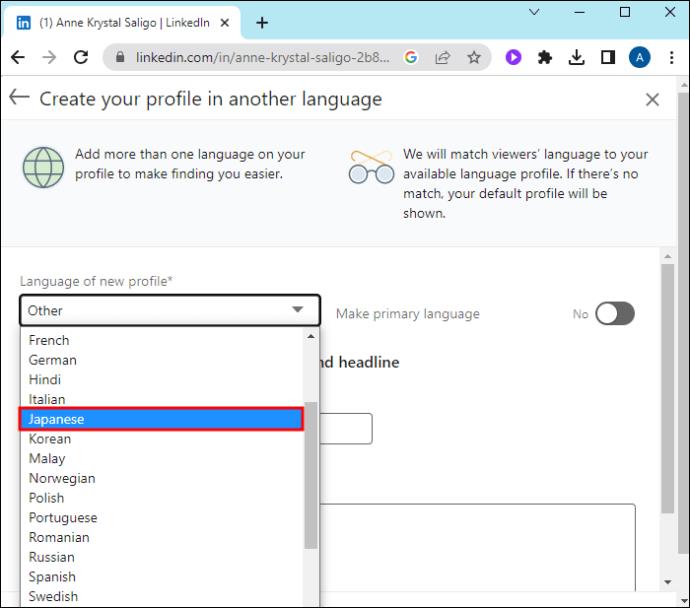
- „LinkedIn“ automatiškai neverčia jūsų antraštės. Po savo vardu esančiame laukelyje „Antraštė“ išverskite esamą antraštę į pasirinktą kalbą arba parašykite naują.
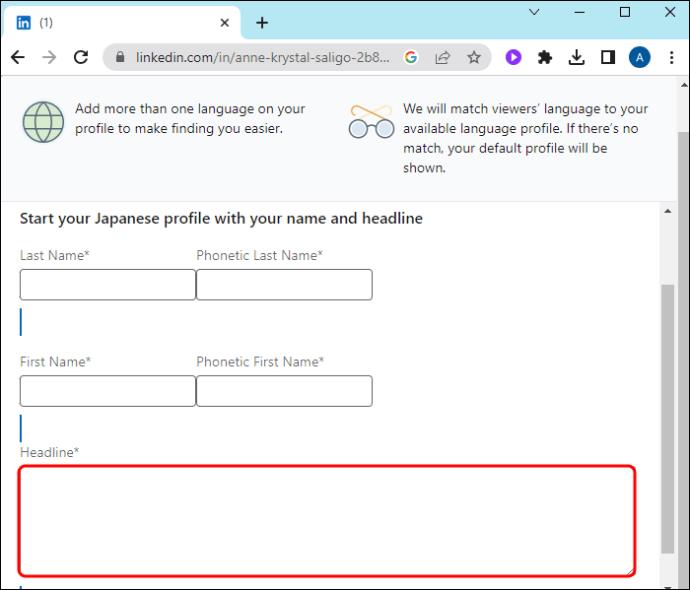
- Baigę bakstelėkite „Sukurti profilį“ ir pasirinkite „Atlikta“, kad išsaugotumėte pakeitimus.
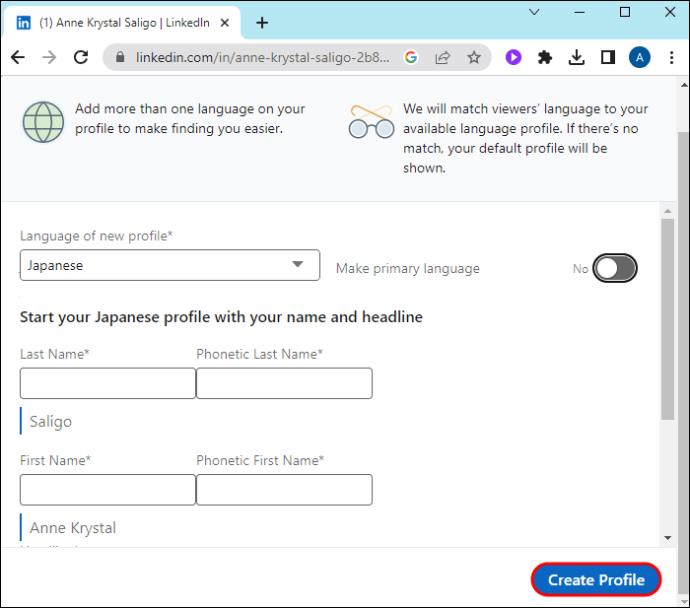
„LinkedIn“ parodys jūsų profilio kopiją kartu su kitais profiliais, nes jie yra identiškos kopijos, išskyrus kalbą. Žmonės, kurie peržiūri jūsų profilį, matys jį numatytąją „LinkedIn“ kalba. Tačiau „LinkedIn“ leidžia žiūrovams pasirinkti kalbą, kuria jie nori peržiūrėti jūsų profilį. Jūs taip pat galite redaguoti savo profilius savarankiškai, nepriklausomai nuo kalbos.
DUK
Ar „LinkedIn“ profilio kalbos pakeitimas turi įtakos mano ryšiams ar profilio informacijai?
Kalbos nustatymų keitimas turės įtakos tik „LinkedIn“ vartotojo sąsajos rodiniui. Jūsų profilio informacija, ryšiai ar bet koks turinys, kurį bendrinote platformoje, išliks nepakitę. Tačiau „LinkedIn“ gali koreguoti jūsų sklaidos kanale rodomą turinį, kad jis labiau atspindėtų jūsų pasirinktą kalbą.
Kiek kartų galiu pakeisti savo „LinkedIn“ profilio kalbą?
LinkedIn nenustato apribojimų, kiek kartų galite pakeisti savo profilio kalbą. Galite perjungti kalbas taip dažnai, kaip norite, o tai leidžia pasinaudoti galimybėmis iš karto, kai jos atsiranda.
Ar galiu pakeisti numatytąją profilio kalbą į tokią, kurios „LinkedIn“ nepalaiko?
Šiuo metu „LinkedIn“ palaiko 27 kalbas, todėl negarantuojama, kad rasite pageidaujamą kalbą. Jei pageidaujama kalba nepasiekiama, gali tekti naudoti vieną iš palaikomų kalbų arba pateikti atsiliepimą „LinkedIn“ ir paprašyti pagalbos jums reikalinga kalba.
Priimkite daugiakalbį tinklą
Galite lengvai tinkinti savo LinkedIn profilį pageidaujamomis kalbomis. Kai kurios jūsų profilio kalbos koregavimo privilegijos yra jūsų profesinės veiklos stiprinimas, tinklo išplėtimas visame pasaulyje ir įvairių auditorijų įtraukimas. Neleiskite, kad kalbos barjerai apribotų jūsų pasiekiamumą ir potencialą didžiausioje pasaulyje profesionalių tinklų platformoje.
Ar turite daugiakalbį profilį „LinkedIn“? Jei taip, ar kilo problemų jį nustatant? Papasakokite mums toliau pateiktame komentarų skyriuje.